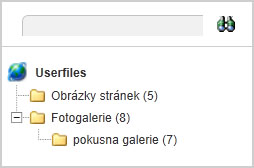Nahraní více souborů: Porovnání verzí
Z LOGIC CMS Manuál
(Založena nová stránka: <span style="font-size:small">'''1) Vlevo vybereme modul Soubory'''</span> Soubory *V případě otevřeného okna rovnou krok 2. <span style="fo…) |
|||
| Řádka 9: | Řádka 9: | ||
[[File:Tree3.jpg|Stromová struktura]] | [[File:Tree3.jpg|Stromová struktura]] | ||
| − | <span style="font-size:small">'''3) Vlevo nahoře klikneme na ikonku "Vložit | + | <span style="font-size:small">'''3) Vlevo nahoře klikneme na ikonku "Vložit více souborů"'''</span> |
| − | [[File: | + | [[File:Multiupload.jpg|Vložit více souborů]] |
| − | Formulář pro vložení | + | Formulář pro vložení souborů: |
| − | [[File: | + | [[File:MultiuploadForm.jpg|Vložení nových souborů]] |
| − | + | ||
| − | + | ||
| − | + | ||
| − | + | ||
*V případě chybného nebo nedostatečného vyplnění se příslušná položka zvýrazní. | *V případě chybného nebo nedostatečného vyplnění se příslušná položka zvýrazní. | ||
*Po úspěšném vytvoření se příslušný soubor zobrazí v seznamu souborů dané složky. | *Po úspěšném vytvoření se příslušný soubor zobrazí v seznamu souborů dané složky. | ||
Verze z 21. 6. 2013, 13:27
1) Vlevo vybereme modul Soubory
- V případě otevřeného okna rovnou krok 2.
2) Vpravo ve stromové struktuře vybereme složku, do které chcete nahrát soubory.
3) Vlevo nahoře klikneme na ikonku "Vložit více souborů"
Formulář pro vložení souborů:
- V případě chybného nebo nedostatečného vyplnění se příslušná položka zvýrazní.
- Po úspěšném vytvoření se příslušný soubor zobrazí v seznamu souborů dané složky.